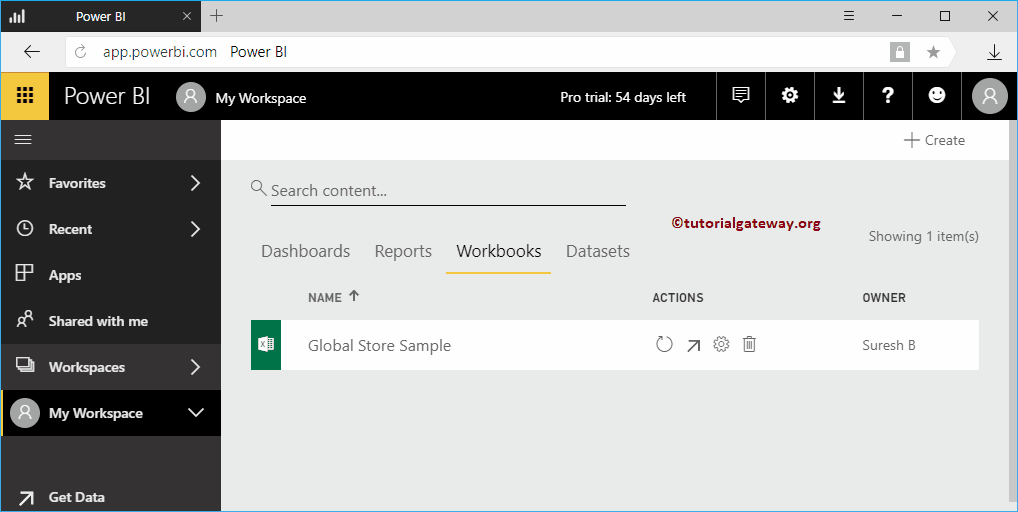本文将通过实际示例向您展示如何上传 Power BI 工作簿。首先,我们将“Global Store Sample”工作簿加载到仪表板以演示上传工作簿。
在我们开始上传之前,让我向您展示我的 Power BI 工作区中当前可用的工作簿列表。从下面的截图可以看出,目前我的工作区中没有可用的工作簿。
如何上传 Power BI 工作簿
请单击左下角的“获取数据”按钮以上传工作簿。请参阅“创建工作区”和“仪表板”文章以获取深入知识。
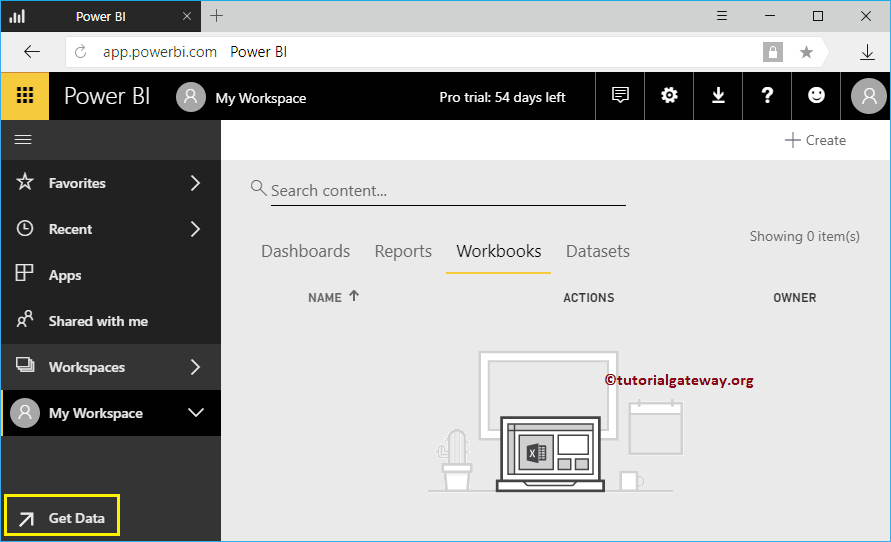
在此示例中,我们要上传一个 Excel 工作簿。因此,我将点击“Power BI 文件”文件中的“获取”按钮。
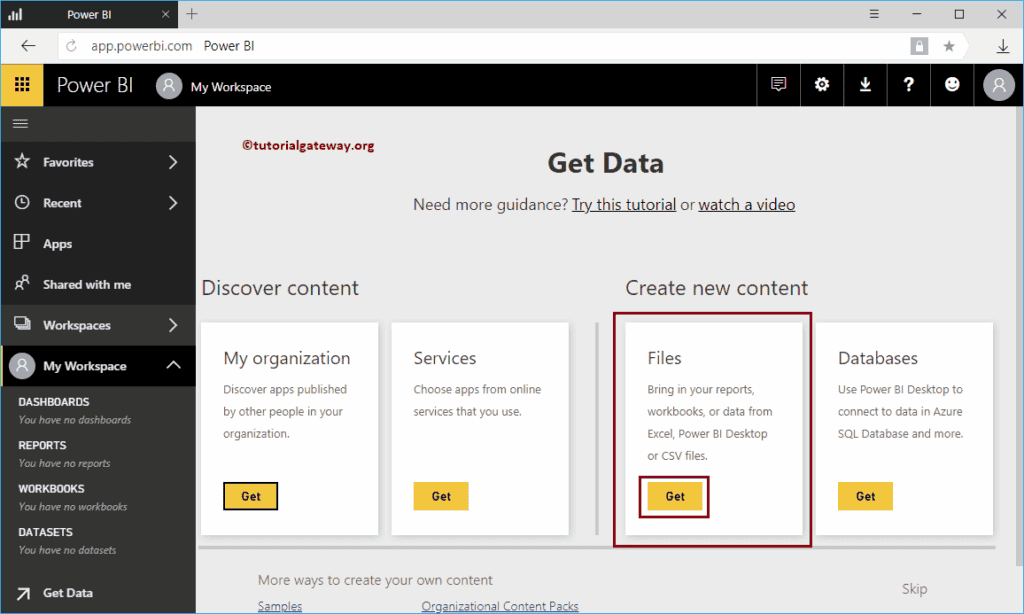
点击“获取”按钮会打开以下窗口。在此示例中,我们要从本地文件系统上传 Excel 工作簿。因此,我将选择“本地文件”选项。
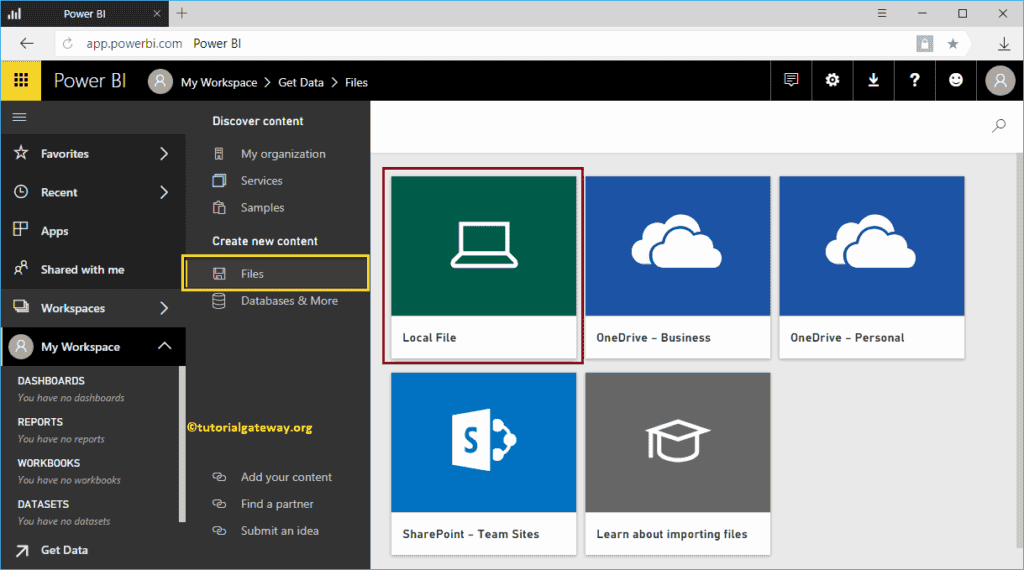
点击“本地文件”按钮后,会打开一个新窗口,用于从您的文件系统中选择文件。目前,我们选择“Global Store Sample”Excel 工作簿,如下所示。
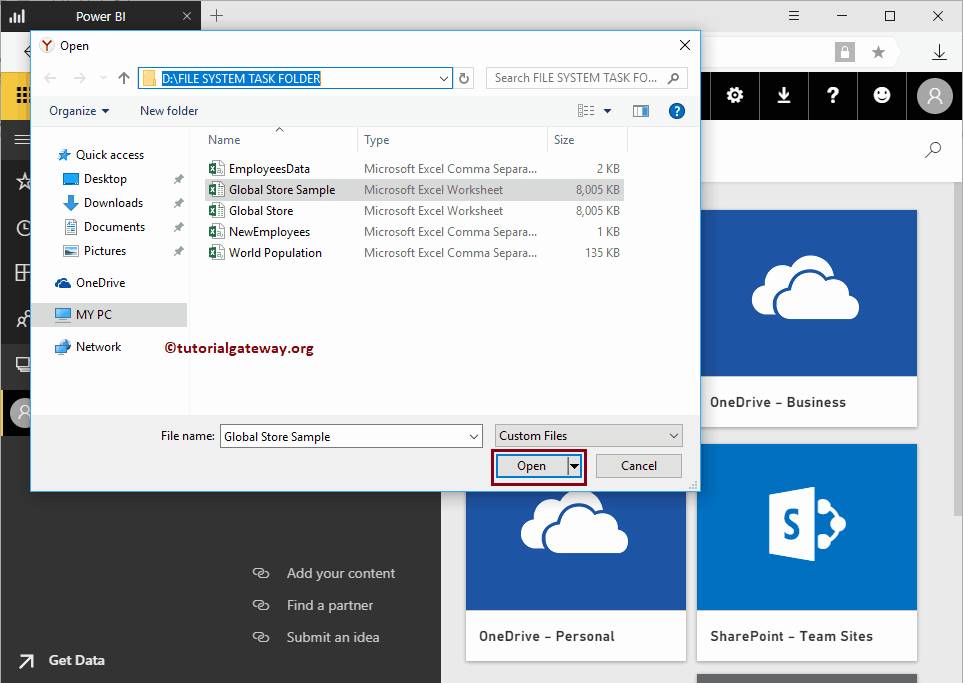
接下来,它会为您提供两个选项。
- 导入 Excel 数据:它允许您使用此导入的 Excel 文件设计报表。此选项会将数据集添加到我的工作区。我建议您参阅“上传 Excel 文件”文章。
- 上传您的 Excel 文件:这与 Excel Online 相同。您可以像在 Excel 中一样查看和交互数据。此选项会将工作簿添加到我的工作区。
我将选择“上传您的 Excel 文件”选项,这将把 Excel 工作表加载到工作簿中。
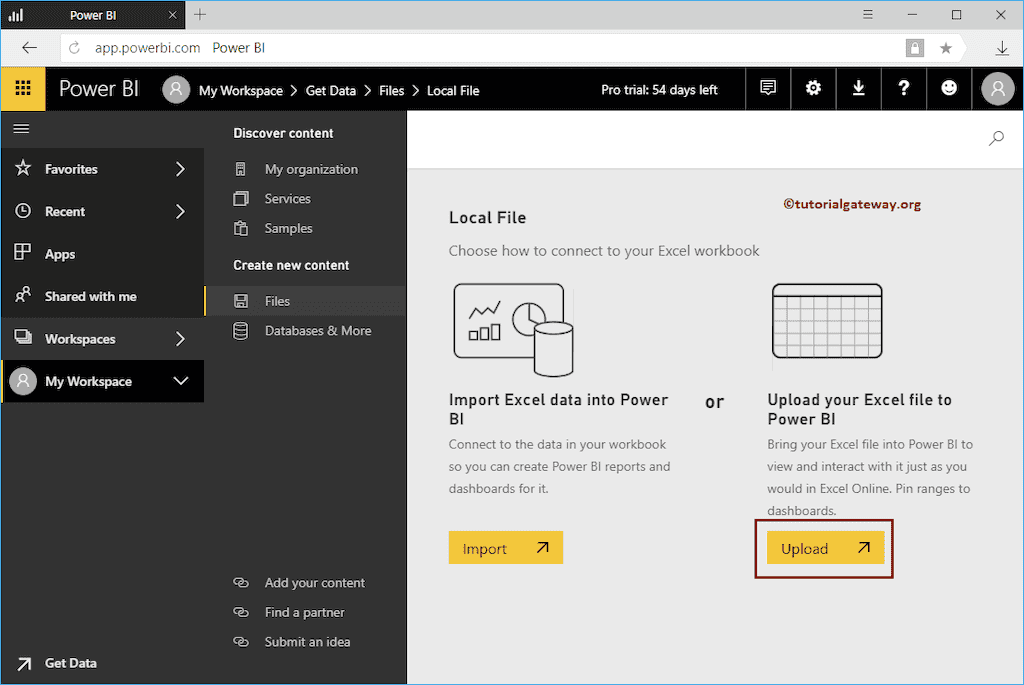
请稍候,直到上传完成。我将导航到“我的工作区”->“工作簿”选项卡,以查看可用的工作簿。正如您所看到的,它显示了我们之前上传的“Global Store Sample”工作簿。